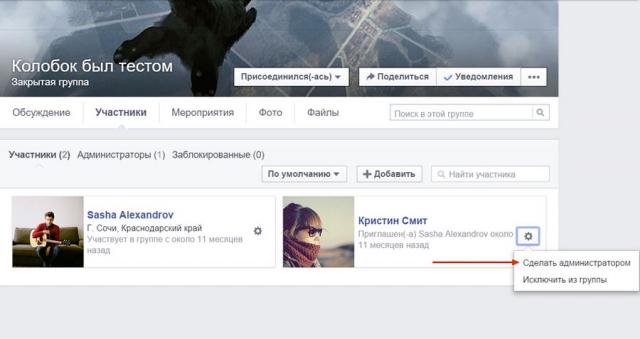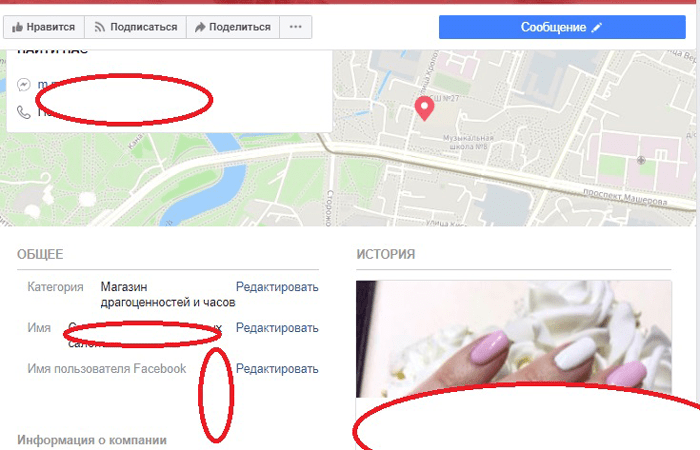Публикуя на полях фейбсука любой контент, мы должны быть готовы узнать мнение окружающих об этой информации. Для этого были придуманы комментарии. Однако люди разные, не все выражают свои мысли корректно, а бывают и откровенные тролли. 
Как справиться с негативом на своей странице, как отключить комментарии в личном профиле, на странице или в группе в фейсбук, об этом пойдет речь в данном обзоре.
Содержание
- Управление на странице
- Как скрыть от посторонних
- Просмотр закрытых страниц
- Удаление
- Интересные факты
- Выключение возможности комментирования
- Как закрыть комментарии для одного пользователя
- Возможные сложности
- Конфиденциальность сообществ
- Как отключить комментарии в Фейсбук — все способы
- Как отключить комментарии для в Фейсбук для конкретного пользователя
- Как отключить комментирование в Фейсбук через ограниченный доступ
- Итоги
Управление на странице
Владелец страницы или ее администратор могут скрывать или удалять отдельные комментарии, но полностью отключить обсуждения на странице невозможно. Если чужая запись была скрыта, то она будет видна автору и его друзьям.
Если полностью удалить коммент со страницы, он исчезнет навсегда.
- Выбрать нежелательный комментарий.
- Нажать на «Троеточие», затем выбрать «Скрыть комментарий».

- Из предложенного списка выбрать нужное действие: скрыть или удалить.
Для других страниц или отдельных людей можно ограничивать доступ, а также оставлять жалобы на комментарии, не соответствующие нормам сообщества.
К публикации в группе
Для администратора или модератора группы доступны многие функции, в том числе и такая, как отключить комментарии для всех пользователей в фейсбук к публикации, если это необходимо:
- Перейти в нужную группу.
- Выбрать публикацию, к которой нужно закрыть обсуждения.
- Нажать на значок «Троеточие» и выбрать опцию «Отключить комментарии».

Теперь любые обсуждения для данного материала будут закрыты.
К фото и друзьям:
Настройки личного профиля
При создании каждой новой публикации можно отмечать, кто сможет ее увидеть: все, друзья или друзья друзей.
Если профиль является общедоступным, начальные настройки при его создании позволяют обсуждать и ставить «лайки» только друзьям. Если кто-то отмечен в публикации, данные действия доступны также друзьям этого человека.
Однако настройки «по умолчанию» можно изменить:↓
- В верхней части основного экрана профиля нажать на значок «Стрелка вниз», в развернувшемся меню перейти в «Настройки конфиденциальности.» а затем переходим в просто «настройки»


- В левой части экрана выбрать пункт меню «Общедоступные публикации».

- Второй блок данного раздела будет посвящен доступности комментариев:⇓
- «Комментарии к общедоступным публикациям» — публикация может быть доступна всем, но круг комментаторов можно ограничить, это могут быть все, друзья или друзья друзей.
- «Доступные всем уведомления о публикации» — эта настройка необходима для того, чтобы получать уведомления о подписках, комментариях и репостах от людей, не являющихся друзьями.
- «Информация по общедоступному профилю» — здесь доступны такие опции, как отключить комментарии !!! и отметки нравится в фейсбук для информации из личного профиля: к фото, видео, обложкам и биографии. Доступ к таким действиям может быть у друзей, друзей друзей и у всех пользователей.
Как видно, у друзей всегда есть возможность комментировать и оставлять «лайки».
Обязательно пройдите классный ТЕСТ по FB
Блокировка пользователя:
Если неприятные записи оставляет какой-то конкретный человек, его можно заблокировать:
1. В правом верхнем углу нажать на значок «Стрелка вниз».
2. Выбрать строку «Настройки».
3. В открывшемся окне в левом столбце будут перечислены разделы меню, выбрать «Заблокировать».
4. Перейти к пункту «Блокировка пользователей», в строку необходимо ввести имя человека или адрес его электронной почты, после чего нажать кнопку «Заблокировать».
Результат:→Данный человек больше не сможет отправлять сообщения или оставлять комментарии, проставлять метки и отправлять приглашения !!!
Следующая строка в этом же меню предлагает заблокировать сообщения, это поможет ограничить общение в мессенджере, но от нежелательных комментариев не спасет. Если они все же появились, их можно удалить, нажав на «троеточие» рядом с записью, после чего выбрать «Удалить».
Что такое ограниченный доступ
У всех есть люди, которых приходится добавлять в друзья, но не хочется делиться с ними всеми своими новостями и фотографиями. Их можно поместить в ограниченный доступ, причем они даже не будут подозревать об этом. Этот способ позволяет решить не только, как отключить просмотр комментариев друзьями из ограниченного списка в фейсбук, но и как ограничить их доступ к отдельным материалам.
Очень удобно, что им не будут показывать публикации, доступные только для друзей. Такие знакомые увидят только материалы, доступные для всех, и те, в которых они были отмечены…
Как это сделать:↓
- Зайти в личный профиль человека.
- В верхней части страницы выбрать раздел «Друзья».
- Из выпадающего списка выбрать пункт
- Нажать на строку «Ограниченный доступ».
В любой момент данного друга можно будет удалить из этого списка, это делается в меню «Управление списком», через редактирование.
Разберемся, как в Фейсбук закрыть профиль от посторонних – наша инструкция поможет даже неискушенному пользователю решить вопрос. Мы расскажем, как спрятать аккаунт от посторонних, преодолеть настройки конфиденциальности и удалить личную страницу навсегда.
Как скрыть от посторонних
Начнем с того, что разберемся, как сделать закрытый профиль в Фейсбук:
- Откройте аккаунт;
- Кликните на стрелочку в виде стрелки, показывающей вниз, на верхней панели и нажмите на строчку «Настройки»;
- Выберите блок «Конфиденциальность».
Вы увидите несколько блоков:
- Ваши действия;
- Журнал действий;
- Ограничить доступ к старым публикациям;
- Как вас найти и связаться с вами;
- Кто может посмотреть список друзей;
- Кто может найти вас с помощью указанного адреса электронной почты;
- Кто может найти вас с помощью указанного номера телефона.
Чтобы закрыть страницу Фейсбук для чужих:
- Нажмите иконку «Редактировать» напротив каждого пункта;
- Появится небольшое выпадающее меню;
- Выберите пункт, ограничивающий просмотр.
Разобрались, как усилить настройки конфиденциальности страницы. Перейдем к тому, как посмотреть закрытый профиль в Фейсбук.
Просмотр закрытых страниц
Можно ли посмотреть чужой спрятанный аккаунт?
Внимание! Мы не рекомендуем пользоваться сторонним софтом, чтобы просмотреть чужие страницы – такие программы являются мошенническими и воруют данные.
Однако есть небольшая хитрость, позволяющая просмотреть фото спрятанной страницы:
- Откройте поисковую строку браузера;
- Введите «Facebook Photos of…» и имя пользователя в той раскладке, в какой оно представлено в соцсети;
- Нажмите кнопку ввода;
- Вы увидите все фотографии странички.
Наиболее простой вариант:
- Постучитесь в друзья к человеку, который вас интересует;
- После одобрения заявки вы получите доступ к открытой информации.
Ну а теперь давайте разберемся, как заблокировать профиль навсегда.
Удаление
Единственный способ насовсем закрыть страничку – это удаление. Рассмотрим, как закрыть страницу в Фейсбук навсегда:
- Откройте профиль;
- Нажмите стрелку в верхней части экрана;
- Выберите меню «Настройки»;
- Откройте блок «Ваша информация на Facebook»;
- В нижней части экрана есть кнопка «Удалить аккаунт»;
- Подтвердите намерение удалить аккаунт и введите пароль в открывшееся окно;Готово! Учтите, что у вас есть 30 дней на восстановление аккаунта, но потом информация сотрётся полностью, и возобновить работу профиля больше не получится.
Интересные факты
А вот несколько интересных фактов о социальной сети:
- В социальной сети есть специальная функция «Посмотреть как посетитель» – вы можете чужими глазами увидеть свой аккаунт;
- Хотите сократить публичность? Просмотрите фото, на которых вы отмечены. Даже если ваш аккаунт закрыт, но фото находятся в публичном доступе, их сможет увидеть каждый.
Теперь вы знаете все о том, как закрыть профиль в Фейсбук и сможете регулировать настройки конфиденциальности по своему желанию и необходимости.
Смотрите также, как настроить личный профиль в социальной сети.
Чтобы разобраться, как отключить комментарии в Фейсбук к публикации, нужно определиться со способом входа на сайт (мобильный клиент или браузер). Возможность комментирования записей и фото корректируется в разделе «Настройки».
Facebook имеет довольно широкие возможности по регулировке приватности.
Выключение возможности комментирования
На личной странице в Facebook отключить комментарии к публикации нельзя, также как и ограничить доступ к ней. Это можно сделать только в сообществах (группах и страницах). На сайте нельзя запретить комментирование ко всем постам сразу. Нужно повторять действие отдельно для каждой публикации. Функция доступна только модераторам и администраторам сообществ. В личном профиле фильтровать комментарии можно только вручную, удаляя нежелательные.
На смартфоне
При работе с мобильным клиентом нужно перейти к публикации в группе. В углу страницы будет находиться пиктограмма вызова. После нажатия на нее появится меню, в котором необходимо выбрать последний пункт списка «Выключить комментарии».
На компьютере
Последовательность действий при работе с окном браузера мало отличается от действий через приложение. В сообществе следует найти нужный пост. Для отключения комментариев в этом случае нужно искать не пиктограмму, а иконку меню. Затем следует выбрать пункт «Выключить комментарии».
Как закрыть комментарии для одного пользователя
На сайте также доступна функция фильтра. Это значит, что можно выборочно запретить писать комментарии некоторым пользователям, внести их в «черный список». После этого они смогут смотреть комментарии, но у них не получится:
- присылать личные сообщения;
- ставить лайки;
- комментировать.
Нужно зайти на свою страницу и найти в правом верхнем углу иконку в виде треугольника. После нажатия на него откроется меню, в котором следует выбрать «Настройки». В открывшемся меню настроек с левой стороны находится пункт «Заблокировать». В нем есть раздел «Блокировка страниц», при нажатии на который появится поле для ввода. Туда следует на страницу пользователя, чьи комментарии нужно запретить.
Где найти нужные вкладки.
Возможные сложности
Интерфейс сайта Фейсбук оптимизирован под нужды пользователей. Поэтому при внимательном изучении инструкции никаких сложностей не возникнет. Исключение – технические работы на сайте или ошибки в используемом приложении.
Сложности при работе чаще всего возникают при использовании браузера Dragon. Чтобы справиться с этой проблемой, следует отключить расширение Dragon и повторить действие. Если проблему не удалось устранить, рекомендуется воспользоваться для входа на сайт браузером Internet Explorer и через него управлять группой.
Являясь администратором или модератором сообщества, можно скорректировать комментирование для всей группы сразу через раздел управления конфиденциальностью.
Последовательность действий:
- Нужно открыть ленту новостей, в меню с левой стороны выбрать «Группы» и среди появившихся выбрать свое сообщество.
- Затем следует выбрать иконку с тремя точками и нажать «Редактировать настройки группы».
- В нижней части открывшегося списка необходимо выбрать раздел «Конфиденциальность».
- Следующий пункт «Изменить настройки конфиденциальности».
- После внесения нужных правок следует нажать «Подтвердить», затем «ОК», и новые настройки вступят в силу.
Конфиденциальность сообществ
Менять настройки в своем сообществе можно не чаще 1 раза в месяц (28 дней по правилам сайта). При этом в течение суток после внесения правок любой из администраторов может вернуть прежние настройки. Любое открытое сообщество можно сделать закрытым, однако есть ограничения в зависимости от количества участников .
Если в группе более 5000 участников:
- если группа изначально создавалась как закрытая, ее нельзя сделать общедоступной;
- секретные сообщества могут изменить свой статус на закрытые, но общедоступными их сделать нельзя.
Если в группе 5000 участников и менее, настройки конфиденциальности можно менять можно любым образом (общедоступная, закрытая или секретная). При изменении настроек все участники сообщества оповещаются об этом.
Ещё раз обратите внимание, что данную настройку можно менять только 1 раз в месяц.
Владельцы аккаунтов в соцсети часто спрашивают, как отключить комментарии в Фейсбук к публикации или фото, чтобы не выслушивать чужое мнение. Такое желание может возникнуть, когда люди начинают некорректно выражать эмоции, опускаются до оскорблений или насмешек. Для защиты от потока негатива в Фейсбук предусмотрена опция, позволяющая запретить комментирование. Ниже рассмотрим все методы, позволяющие ограничить такие действия.
Как отключить комментарии в Фейсбук — все способы
Алгоритм действий по отключению комментариев в Фейсбук зависит от размещаемого контента и места, где он добавляется (личная страница, группа и другое).
Как отключить комментарии к публикации на странице
Правила Fb позволяют владельцу профиля Фейсбук или администратору страницы скрывать или удалять некоторые мнения. При этом отключить обсуждение полностью не получится. Если чужой коммент скрыт, его увидит создатель материала и друзья.
В таком случае надо знать, как удалить комментарий в Фейсбук и тем самым убрать его из доступа. Сделайте следующее:
- Найдите коммент, который вы планируете удалить.
- Жмите возле него на три точки.
- Выберите пункт Скрыть комментарий.
- Укажите, что именно нужно сделать с записью — скрыть или удалить.
Для других страниц или конкретных лиц доступно ограничение доступа, а также жалобы на записи, противоречащие правилам системы Фейсбук.
Как отключить комменты в группе
Если речь идет о группе, администратор и создатель сообщества имеют больше возможностей. Они вправе отключить комментирование публикации всем участникам. Для этого необходимо пройти такие шаги:
- Войдите в интересующую группу.
- Выберите публикацию, которую необходимо выключить для комментирования.
- Жмите на три точки и выберите нужную функцию.
Если все сделать правильно, комментарии к публикации в Фейсбуке закрываются.
Как отключить комментарии для фото и друзей
Создавая публикацию человек вправе указать, кто ее будет видеть в дальнейшем. Здесь возможны следующие варианты — Друзья, Все или Друзья друзей. Если пользователь не закрывал профиль, первичные настройки Фейсбук позволяют ставить лайки только тем людям, которые находятся в категории товарищей. Если в публикации был отмечен какой-либо человек, это действие также доступно и для друзей этого пользователя.
Установленные по умолчанию настройки можно поменять и тем самым отключить возможность ставить лайки. Алгоритм такой:
-
- Вверху главного экрана аккаунта жмите на символ Стрелка вниз, а в появившемся меню выберите Настройки.
- Слева найдите пункт Общедоступные публикации.
- Уделите внимание второму блоку сверху, который предусмотрен для задания настроек по комментариям.
В пункте комментов к общедоступным публикациям последние можно сделать доступными всем, но круг комментирующих лиц ограничить с учетом одного из доступных вариантов (друзья друзей, все или только друзья). Настройка ниже, касающаяся доступных уведомлений о публикации Фейсбук, позволяет задать настройки по уведомлению о подписках, репостах и комментах для людей, не относящихся к категории товарищей.
Что касается информации по общедоступному профилю Фейсбук, в этой категории можно выставить опции по отметкам Нравится и комментированию фото в аккаунте. Если вы хотите отключить комментарии фото посторонними, выберите подходящий вариант.
С учетом сказанного видно, что друзья имеют привилегии. Они всегда могут всегда оставлять комментарии и лайки вне зависимости от настроек. Это касается фото и публикаций.
Как отключить комментарии для в Фейсбук для конкретного пользователя
Бывают ситуации, когда владелец аккаунта Фейсбук не хочет закрывать комментирование абсолютно для всех пользователей. Ему достаточно заблокировать только одного или нескольких человек. В таких обстоятельствах ненужного пользователя можно заблокировать. Алгоритм такой:
- Справа вверху кликните на знак Стрелка вниз.
- Выберите строчку Настройки.
- В появившемся окне слева найдите разделы меню и выберите Заблокировать.
- Войдите в пункт Блокировка пользователей. Введите в строчке имя человека или его e-mail, а после жмите Заблокировать.
Таким способом можно отключить комментарии в Фейсбук для конкретного человека. Более того, он больше не сможет отправлять сообщения и приглашения, а также ставить метки.
Строчка ниже позволяет заблокировать сообщения. Таким способом удается избежать получения писем в мессенджере, но не получается отключить комментарии. Если они все-таки появляются, их легко удалить. Для этого жмите на три точки возле записи, а после выберите пункт удаления.
Как отключить комментирование в Фейсбук через ограниченный доступ
В соцсети Facebook предусмотрена опция, позволяющая ограничивать доступ к своим материалам для определенных людей. Функция полезна в случае, если человек не хочет делиться своим фото и новостями с определенной личностью или группой пользователей. Для этого можно поместить человека в ограниченный доступ без информирования об этом добавляемого лица.
Такой метод позволяет решить следующие задачи — отключить просмотр комментариев и закрыть доступ к некоторым материалам. Люди в списке не будут видеть публикации, открытые только друзьям. Подобные лица увидят лишь те материалы, которые открыты для всех, и где они были отмечены.
Для добавления пользователя в такой список сделайте такие шаги:
- войдите в аккаунт нужного человека;
- вверху страницы выберите секцию Друзья;
- в выпадающем перечне найдите пункт Добавить в другой список;
- жмите на строку Ограниченный доступ.
В дальнейшем можно в любой момент удалить аккаунт из перечня через меню Управление списком и после перехода в раздел редактирования.